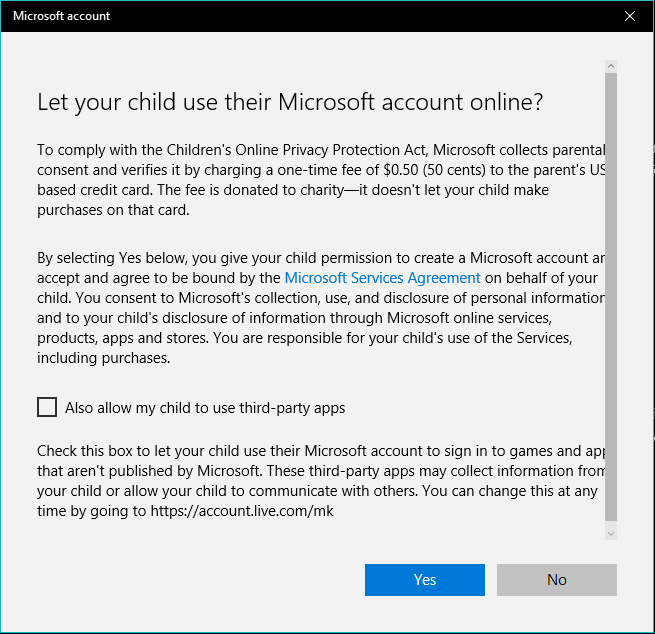7 mobilappar som skapar visuellt kvalitetsinnehåll: Social Media Examiner
Verktyg För Sociala Medier / / September 26, 2020
 Vill du enkelt skapa video eller bilder när du är på språng?
Vill du enkelt skapa video eller bilder när du är på språng?
Letar du efter lättanvända appar för att förbättra dina visuella sociala medier?
I den här artikeln kommer du upptäck sju mobilappar för att skapa visuellt kvalitetsinnehåll med din smartphone eller surfplatta.
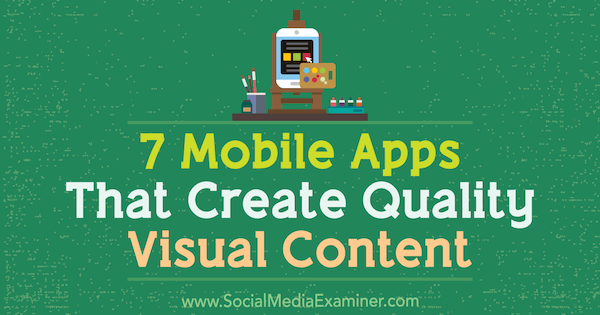
# 1: Ta bort och infoga fotobakgrunder med Pixomatic
Om du marknadsför fysiska produkter, förmågan att ta bort bakgrunder i produktfoton och infoga rena, vita eller märkta bakgrunder är viktigt. Med Pixomatic app kan du göra detta även med begränsad fotoredigeringsförmåga. Appen är tillgänglig för båda iOS (4,99 USD) och Android (gratis vid köp i appen).
För att starta, öppna produktfotoet och knacka på skärverktyget. Sedan spåra runt produktens kanter. Använd skjutreglaget längst ner för att justera penselstorleken. När du har gjort ditt val, tryck på Nästa.
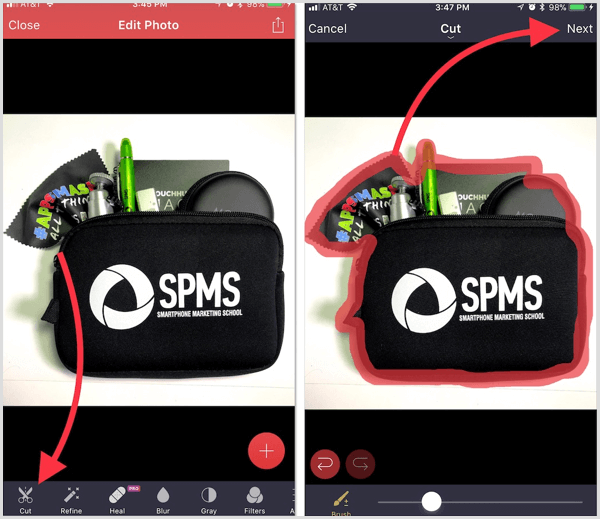
Tryck på Apply för att tillämpa dina ändringar.
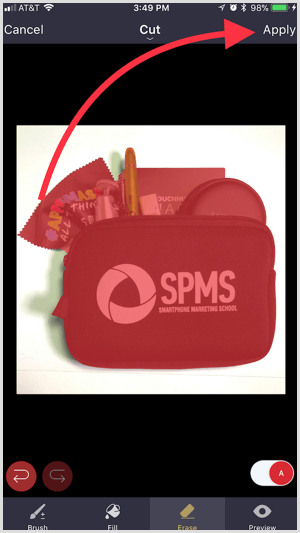
Använd verktygen Fyll och radera
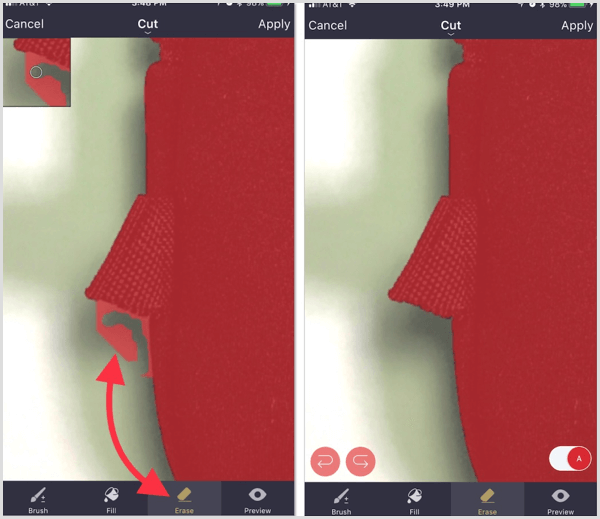
Nästa, tryck på + -tecknet och då tryck på Ändra bakgrund. Du kan också tryck på Lägg till förgrund till lager fler foton på dina mönster som en logotyp. När du är klar med ändringar, tryck på uppladdningsikonen i det övre högra hörnet till spara bilden på din kamerarulle.
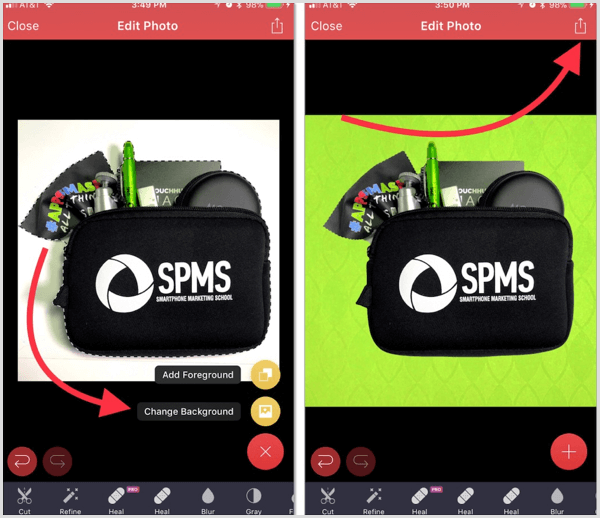
# 2: Förbättra fotokvaliteten med Snapseed
Googles Snapseed (gratis för iOS och Android) är en av de mest populära fotoredigeringsapparna som finns tillgängliga. Den erbjuder ett brett utbud av funktioner för att förbättra dina smartphonefoton, oavsett om du är en fotograferingsnybörjare eller expert.
För snabb och enkel redigering, prova något av filtren i avsnittet Utseende.
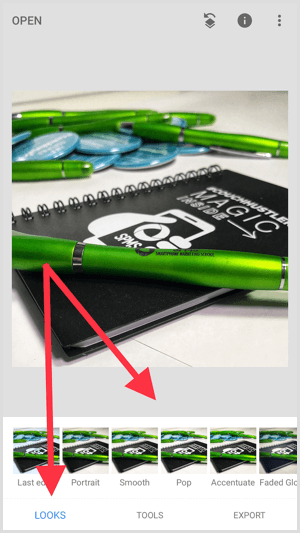
För mer avancerad redigering, tryck på Verktygför ett komplett utbud av funktioner.
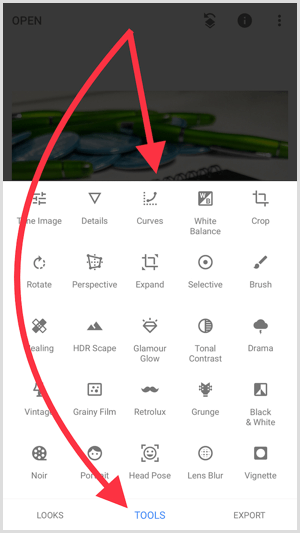
# 3: Lägg till logotyper med iWatermark +
Om du behöver märka dina mönster och videor med logotyper, prova iWatermark + app, tillgänglig för båda iOS (4,99 USD) och Android ($3.99). Det låter dig lägga till vattenstämpellogotyper till foton och videor.
Tryck på Välj foton till vattenstämpel mer än ett foto i taget.
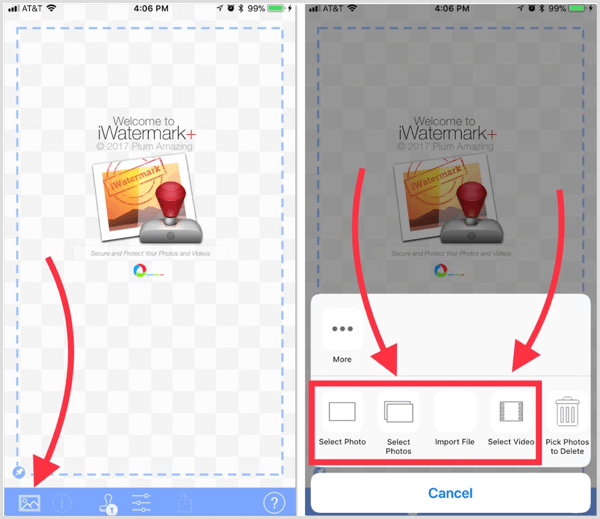
Du kan också lagra flera logotyper i appen, vilket är användbart om du producerar visuellt innehåll för mer än ett företag. När en logotyp är vald, tryck på redigeringsikonen till höger om det till redigera logotypen individuellt.
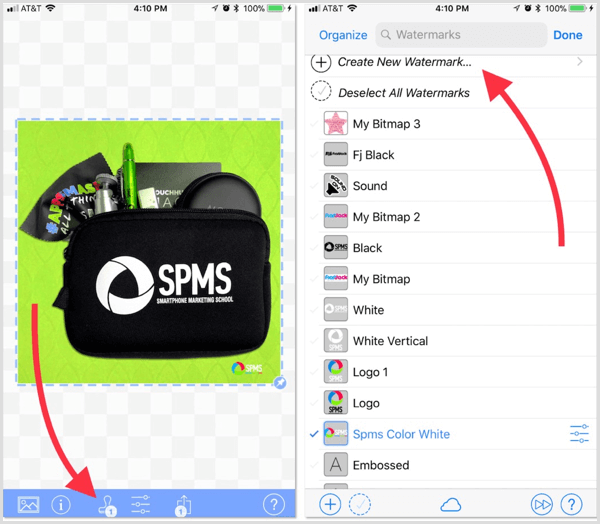
# 4: Skapa mönster som ett proffs med Adobe Spark Post
Oavsett om du har designfärdigheter eller inte, Adobe Spark Post får dig att se ut som du vet vad du gör! Den är tillgänglig gratis för iOS. Om du är Android-användare kan du registrera dig för betatestning.
För att skapa ett nytt projekt, välj en mall eller tryck på det gröna + -tecknet för att börja om från början.
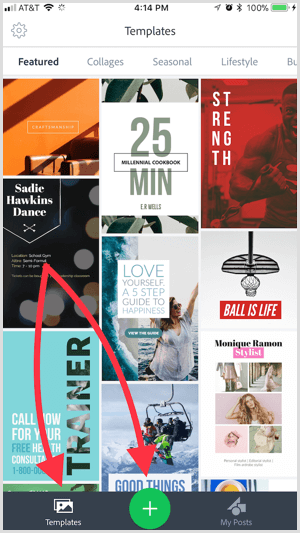
Stilhjulet är ett roligt sätt att prova olika teckensnitt och formalternativ för din design. För att använda den, välj din text och snurra på stilhjulet för att hitta alternativ som matchar designens färger.
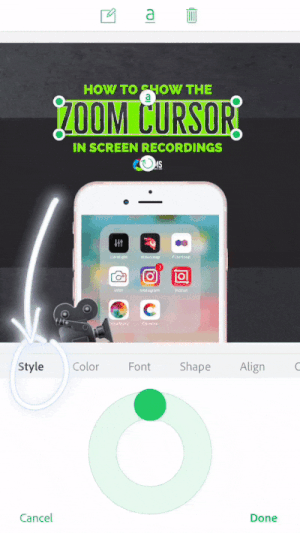
Det finns två tidsbesparande funktioner i den här appen. Först kan du enkelt producera dina sociala medier utan att behöva Google-specifika pixelstorlekar. Appen gör jobbet åt dig. Svep åt vänster för att hitta ännu fler utskriftsstorlekar för dina mönster.
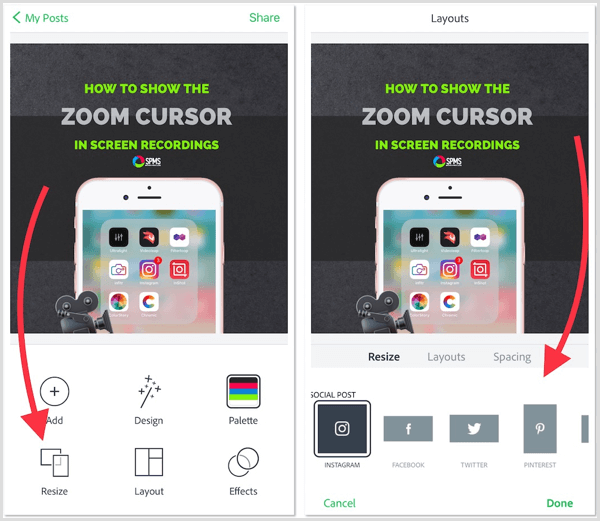
För det andra kommer appen spara dina mallar. Så om du redan har skapat några mönster i den här appen kan du duplicera dem för framtida mönster och / eller storlekar. Detta gör att du snabbt kan producera konsekvent design med ditt varumärke redan intakt för alla sociala medieplattformar.
Tryck på valfri design och då tryck på Duplicera att använda den för en ny design.
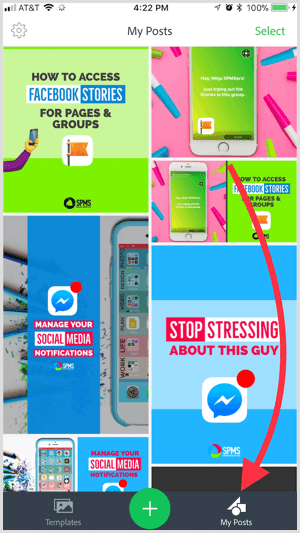
# 5: Design On the Go With Canva
Är du en Canva användare? Se till att ladda ner den kostnadsfria smartphone-appen (iOS och Android). Även om designappen är ganska grundläggande kan du komma åt dina skrivbordsdesigner och göra ändringar när du är på språng.
Välj bland de sociala mediestorlekarna högst upp till få färdiga mallar med den storlek du letar efter.
Få YouTube Marketing Marketing - Online!

Vill du förbättra ditt engagemang och försäljning med YouTube? Gå sedan med i det största och bästa samlingen av YouTubes marknadsföringsexperter när de delar sina beprövade strategier. Du får steg-för-steg liveinstruktion med fokus på YouTube-strategi, skapande av video och YouTube-annonser. Bli YouTube-marknadsföringshjälten för ditt företag och kunder när du implementerar strategier som ger beprövade resultat. Detta är ett live-online-träningsevenemang från dina vänner på Social Media Examiner.
KLICKA HÄR FÖR DETALJER - FÖRSÄLJNING SLUTAR 22 SEPTEMBER!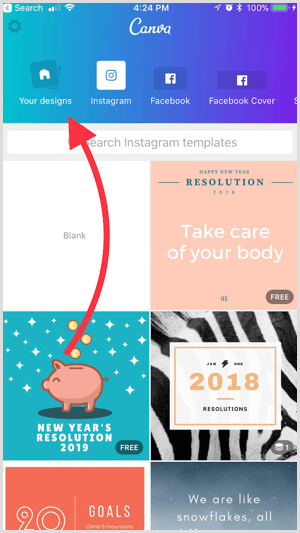
Du kan också duplicera skrivbordsdesigner och skapa nya mönster på bara några sekunder. Tryck på Skapa en kopia till duplicera varje design i ditt Canva-konto.
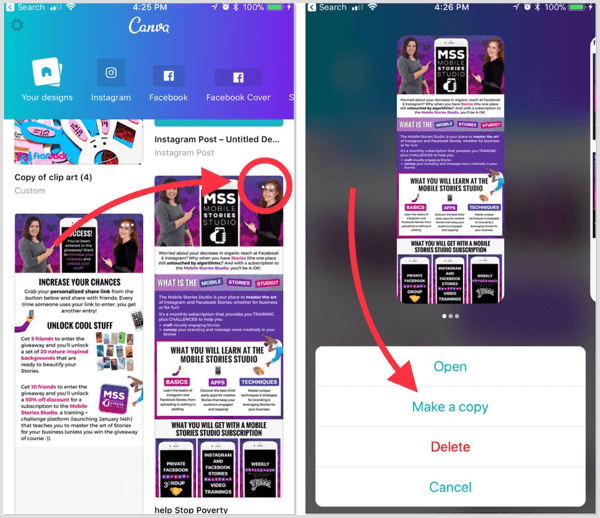
# 6: Producera iögonfallande videor med Quik
Letar du efter ett enkelt men professionellt sätt att komma in i videomarknadsföring? Prova gratis Quik app (iOS och Android). Den kombinerar smartphonefoton och -videor till några av de snabbaste iögonfallande bildspel där ute.
När du öppnar appen kan du välj flera foton och videor. Quik kommer automatiskt kombinera dem till ett animerat bildspel. Tryck på Hilight till har det viktigaste fotot eller videon.
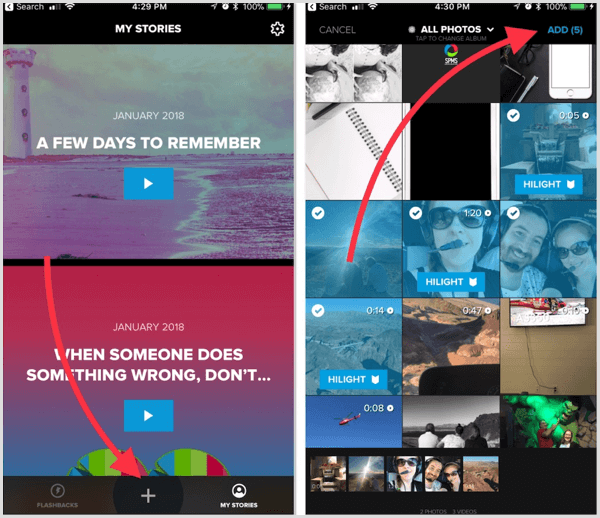
Ha kul att tappa igenom stilarna tills du hittar en du gillar. Dubbeltryck på valfri stil för fler anpassningsalternativ.
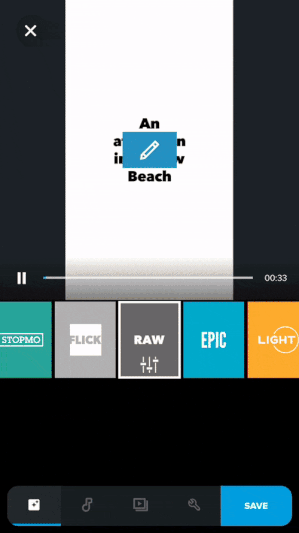
Till göra enskilda redigeringar till ett foto eller en video, tryck på den tredje ikonen från vänster längst ner på skärmen.
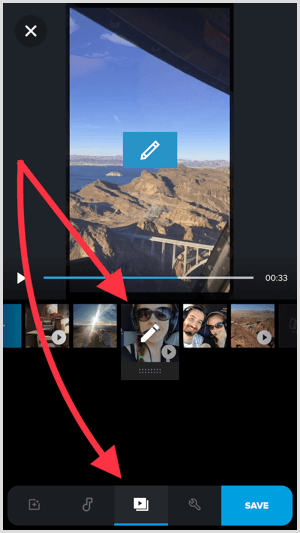
Och glöm inte storlek! Den här appen kan skapa videor med kvadratisk, vertikal och widescreen-storlek. Tryck på formateringsverktyget för att återanvända videon för flera sociala medieplattformar.
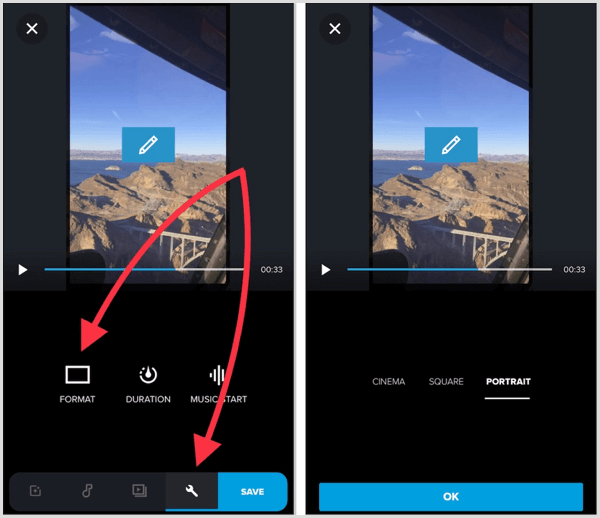
# 7: Ändra storlek på videor och foton till olika bildförhållanden med InShot
Oavsett om det är innehåll för Instagram-berättelser eller en Facebook-annons är det viktigare än någonsin att kunna skapa foton och videor i rätt storlek på sociala medier. Det är där den kostnadsfria InShot-appen (iOS och Android) kommer i super praktiskt. Det kommer formatera om ett foto eller en video till nästan vilken storlek du vill.
Så här: Efter dig ladda upp ditt foto eller ditt videoklipp, tryck på Canvas längst ned till vänster på skärmen.
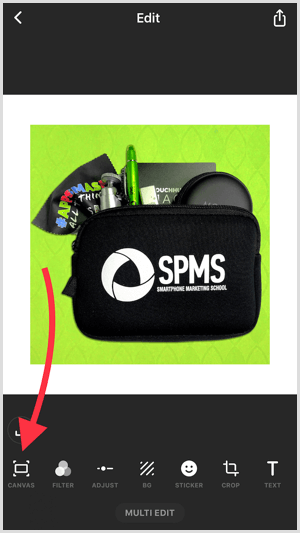
Sedan välj en utmatningsstorlek. Använd skjutreglaget till justera storleken av ditt foto eller ditt videoklipp. Du kan också använda fingrarna för att justera storlek och position för ditt foto eller video.
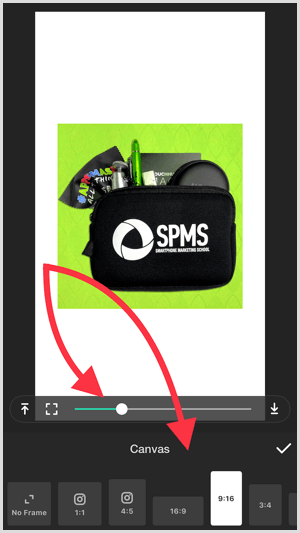
Dricks: Smartphone-redigerade foton och videor kan visa sig vara mycket stora. Hur minskar du storlek utan att kompromissa med kvaliteten? Om du har en iOS-enhet, kör dem genom Video Compress och Fotokomprimering appar (gratis vid köp i appen).
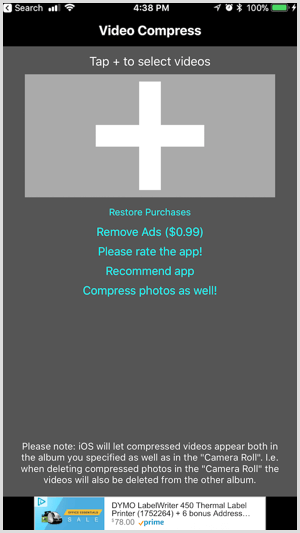
Appar för att hantera och lagra dina bilder
Innan du börjar använda din smartphone som ett visuellt innehållsskapande verktyg, se till att du har en lagrings- och hanteringslösning.
Använd Google Foton för lagring och åtkomst online
Videor och foton som dagens smartphones producerar kan ta mycket lagringsutrymme.
Google Foto (iOS och Android) är en måste-ha gratis app för att säkert lagra dina mönster och videor och samtidigt göra dem tillgängliga. Du kan åtkomst till dina sparade foton och videor i Googles moln när som helst, antingen via appen på din telefon eller ditt Google-konto på skrivbordet.
I appen, tryck på Assistent-knappen i det nedre vänstra hörnet till kontrollera synkroniseringsförloppet.
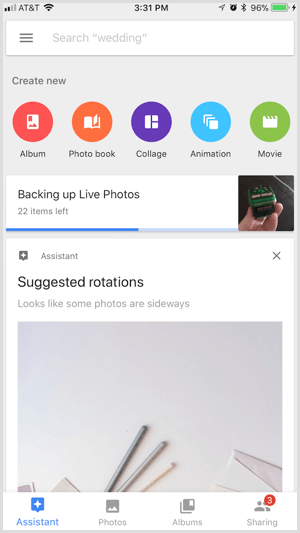
Till komma åt Google Foton på skrivbordetlogga in på samma Google-konto som du använder i appen Google Foto. Sedan klicka på rutnätikonen i det övre högra hörnet och klicka på Foton.
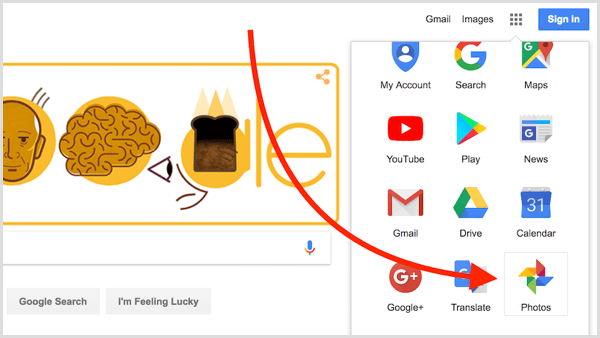
Det bästa med den här appen är att den är gratis och ger obegränsat foto- och videolagring.
Överför foton och videor snabbt med Simple Transfer Pro
Förutom lagringsutrymme behöver du ett tillförlitligt sätt att överföra dina smarttelefons visuella skapelser till skrivbordet. I en idealisk värld skulle Airdrop vara den lösningen för Mac / iPhone-användare. Men det kan ibland vara felaktigt, så Simple Transfer Pro ($ 4,99) är ett pålitligt alternativ. Det låter dig snabbt flytta foton och videor i valfri storlek från smartphone till skrivbord (och tvärtom) utan kvalitetsförlust.
Ett alternativ för Android-användare är gratis Fotoöverföringsapp.
För att överföra foton eller videor med Simple Transfer Pro, se till att din telefon och skrivbord är anslutna till samma WiFi-nätverk. Sedan öppna appen Simple Transfer Pro och skriv in webbadressen som visas på telefonens skärmtill din stationära webbläsare.
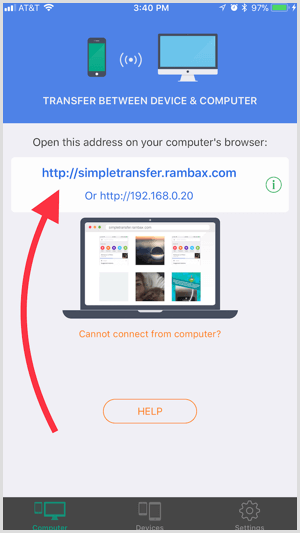
Du bör då få tillgång till alla dina telefonalbum. Du kan antingen välj filer och ladda ner dem till skrivbordet, eller klicka på uppladdningsknappen till ladda upp filer från skrivbordet till din smartphone.
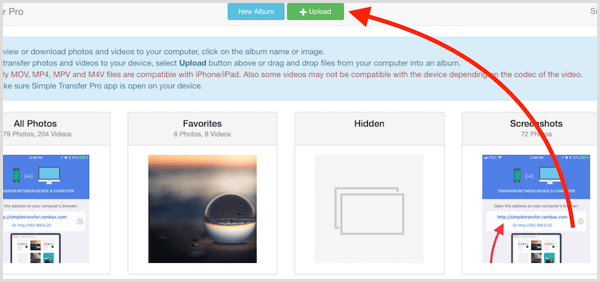
Slutsats
För upptagna marknadsförare är möjligheten att snabbt skapa kvalitetsvisuellt innehåll för sociala medier ett måste. Och med framstegen inom dagens teknik kan din smartphone nu hantera jobbet.
Vad tror du? Har du provat någon av dessa appar? Vilka design-, foto- eller videoappar måste du ha? Dela dina tankar i kommentarerna!